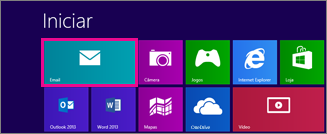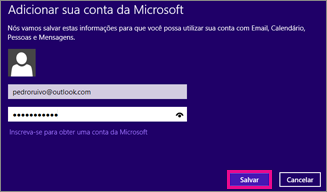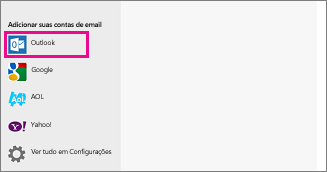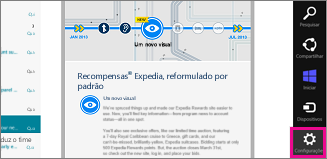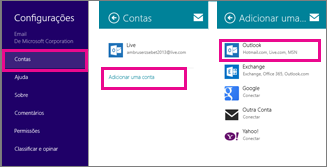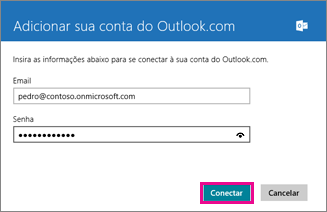Você pode usar o email, o aplicativo de email do Windows 8 para acessar seus emails do Microsoft 365 ou do Exchange usando seu endereço de email e senha. O aplicativo email Windows 8 está incluído no Windows 8 e no Windows RT.
Observação: Se você tiver emails por meio do Microsoft 365, consulte usar o Office 365 em seu dispositivo Windows RT para obter informações detalhadas sobre como usar Microsoft 365 em seu telefone ou Tablet.
Para obter informações sobre contas da Microsoft, Windows 8 emails em geral ou como conectar-se a uma conta de email que não tenha Microsoft 365 ou Exchange, consulte o que mais preciso saber?
Adicionar sua conta de email ao aplicativo email do Windows 8
Importante: Você precisa ter uma conta da Microsoft para usar o aplicativo email do Windows 8. Sua conta da Microsoft é a combinação de um endereço de email e senha que você usa para entrar em serviços como o Messenger, OneDrive, Windows Phone, Xbox Live ou Outlook.com (antigo Hotmail. com).
Você pode configurar seu email Microsoft 365 ou baseado em Exchange mesmo se não estiver conectado ao Windows ou Windows 8 mail com uma conta da Microsoft.
-
Em Iniciar, escolha email.
-
Siga este procedimento:
-
Se a página adicionar sua conta da Microsoft for aberta, digite o endereço de email e a senha da sua conta da Microsoft para se conectar e, em seguida, escolha salvar.
ou
Se a página adicionar sua conta da Microsoft for aberta, mas você não tiver uma conta da Microsoft, escolha inscrever-se para uma conta da Microsoft,
-
Se a página adicionar sua conta da Microsoft não abrir, na caixa adicionar suas contas de email, escolha Outlook para configurar a primeira conta em email.
-
-
Se o email mostrar emails de uma conta que você configurou anteriormente ao iniciá-lo, faça o seguinte:
-
Se você estiver usando um dispositivo sensível ao toque, passe o dedo a partir da borda direita da tela e escolha configurações.
Se você estiver usando um mouse, aponte para o canto inferior direito da tela e escolha configurações.
-
No menu configurações , escolha contas > Adicionar uma conta > Outlook.
-
-
Na página adicionar sua conta do Outlook , digite o endereço de email e a senha da conta de email que você deseja adicionar e, em seguida, escolha conectar.
Observação: O Email fará uma pesquisa online para encontrar as configurações de seu servidor de email.
-
Se você vir a mensagem "sua conta de email foi configurada com êxito", escolha concluir.
ou
Se você vir a mensagem tornar meu PC mais seguro , leia-a e, em seguida, escolha impor essas políticas.
Importante: Se o email não conseguir configurar sua conta, consulte o que mais preciso saber?
Exibir ou alterar as configurações do aplicativo Windows 8 mail
Windows 8 O email configura sua conta usando as configurações padrão. As configurações padrão podem ser diferentes dependendo do tipo de conta que estiver sendo usada. A maioria dos tipos de contas permite que as configurações sejam alteradas.
Se você estiver usando um dispositivo sensível ao toque, passe o dedo a partir da borda direita da tela para acessar as configurações, escolha configurações > contase, em seguida, selecione sua conta. Se você estiver usando um mouse, aponte para o canto inferior direito da tela e escolha configurações > contase, em seguida, selecione sua conta.
As configurações a seguir estão disponíveis para a maioria dos tipos de conta.
|
Opção |
Descrição |
Configurações |
|
Nome da conta |
O nome da conta que aparece quando você visualiza sua conta no Windows 8 mail. |
N/D |
|
Baixar novo email |
Com que frequência os emails são baixados do servidor de email para Windows 8 email. |
Conforme os itens chegam A cada 15 minutos A cada 30 minutos Por Hora Manual |
|
Baixar email |
Defina com que frequência você deseja baixar o email do servidor. |
Últimos 3 dias Últimos 7 dias Últimas 2 semanas O mês passado Qualquer hora |
|
Conteúdo a sincronizar |
Especifique o que você deseja sincronizar com o seu computador. |
Contatos Calendário |
|
Baixar imagens externas automaticamente |
Decida se deseja que o Windows 8 mail faça o download das imagens automaticamente. Se escolher desativado, você poderá baixar imagens externas nas mensagens recebidas por mensagem. |
Ativado ou Desativado |
|
Usar uma assinatura de email |
Crie uma assinatura de email que aparece no final de cada mensagem que você enviar. |
Sim ou Não |
|
Endereço de email |
O endereço de email da sua conta. |
N/D |
|
Senha |
A senha que foi inserida quando você configurou sua conta. |
N/D |
|
Domínio |
O nome de domínio da sua conta. Essa configuração estará vazia se você não inserir um nome de domínio ao configurar sua conta. |
N/D |
|
Nome de usuário do email |
O nome que você quer que apareça na caixa De das mensagens que envia dessa conta. |
N/D |
|
Servidor |
O nome do seu servidor de email. |
N/D |
|
O servidor requer SSL |
Se o serviço de email que você está usando requer uma conexão usando SSL (Secure Sockets Layer). |
Marcar ou desmarcar |
|
Mostrar notificações de email para esta conta |
Se você deseja que o Windows 8 exiba notificações quando você recebe novas mensagens nesta conta. |
Ativado ou Desativado |
O que mais eu preciso saber?
Contas da Microsoft
Você precisa entrar com uma conta da Microsoft para usar o aplicativo email do Windows 8. Saiba mais sobre contas da Microsoft e como criar uma conta de usuário.
Windows 8 Informações de recursos de email
-
Para obter informações sobre como configurar outras contas no Windows 8 mail (por exemplo, um Gmail ou um Yahoo!) conta, consulte aplicativo de email para Windows: perguntas frequentes.
-
Para obter informações sobre os recursos do Windows 8 mail, consulte aplicativo de email para Windows: perguntas frequentes.
-
Outlook contas no Windows 8 mail use o Exchange ActiveSync para se conectar ao seu servidor de email. Uma conexão Exchange ActiveSync dá suporte à sincronização de email, contatos, calendário e outras informações. Todos os aplicativos de comunicação do Windows no Windows 8 (email, pessoas, calendário e mensagens) podem usar as informações que são sincronizadas quando você configura uma conexão de Exchange ActiveSync com a sua conta. Ao adicionar uma conta no Email, seus contatos e dados do calendário aparecerão nos demais aplicativos de comunicação do Windows.
-
Saiba como sincronizar os serviços do Google com o Windows 8 ou o Windows RT, veja como sincronizar os serviços do Google com o Windows 8 ou o Windows RT.
-
Saiba como gerenciar as notificações do Windows 8 mail app, consulte como gerenciar notificações para email, calendário, pessoas e mensagens.
-
Windows 8 O email atualmente dá suporte a conexões para programas de email Microsoft 365 e com base em Exchange usando a conectividade Exchange ActiveSync (no Windows 8 mail, rotulada de tipo Outlook conta) e conectividade IMAP (chamada a outra conta). Atualmente, não há suporte para conexões POP. Para obter mais informações, consulte usando contas de email com pop no Windows 8 e no Windows RT.
-
Windows 8 O email não dá suporte para o formato de mensagem S/MIME. Se você tiver enviado uma mensagem no formato S/MIME, Windows 8 email exibirá um item de email com o seguinte corpo da mensagem: "esta mensagem criptografada não pode ser exibida." Para exibir itens de email no formato S/MIME, recomendamos que você abra a mensagem usando Outlook Web App, Outlook ou outro programa de email que ofereça suporte a mensagens S/MIME.
Registro de Conta
Se a sua conta de email requer registro, você deve registrá-la antes de poder configurar sua conta no Windows 8 mail. Se você for um usuário do Microsoft 365, registre a sua conta na primeira vez que se conectar ao Microsoft 365. Se você não for um usuário do Microsoft 365, registre a sua conta quando entrar no Outlook Web App ou em outra conta da Microsoft.
Você verá a seguinte mensagem no Windows 8 mail se não tiver registrado a sua conta: "não foi possível encontrar as configurações para <endereço de e-mail>. Forneça mais informações para tentar a conexão novamente.”
Para obter informações sobre como entrar na sua conta ou no portal Microsoft 365, consulte entrar no Outlook Web App. Se você tiver problemas para entrar, aguarde alguns minutos e tente novamente. Se ainda não conseguir entrar no Outlook Web App, entre em contato com a pessoa que gerencia sua conta de email.
Depois de conectar-se à sua conta usando Outlook Web App, desconecte-se. Em seguida, tente se conectar usando o email do Windows 8.
Solução de problemas de configuração da conta do Windows 8 mail
Se o email não iniciar ou se você não conseguir se conectar à sua conta com êxito, siga um ou mais destes procedimentos:
-
Verifique se você está usando a versão mais recente do Windows 8 mail. Para verificar se há atualizações para o aplicativo email do Windows 8, em Iniciar, vá para armazenarconfigurações de > > atualizações de aplicativos > Verifique se há atualizações.
-
Aguarde alguns minutos e tente novamente.
-
Consulte os artigos de solução de problemas da Microsoft. Você pode examinar Windows 8 artigos de suporte por categoria no site de suporte do Windows .
-
Revise uma lista de principais soluções para Windows 8 aplicativos de email e colaboração na página email e comunicação do site do Windows.
-
Veja as respostas para Windows 8 perguntas de e-mail e poste suas próprias perguntas na comunidade de email e comunicações do Windows 8.
-
Se você souber o nome da pessoa que gerencia sua caixa de correio (às vezes chamado de administrador de email), entre em contato com a pessoa e informe o erro que você está recebendo quando tentar se conectar com o email do Windows 8.
Outras formas de se conectar ao seu email
Se não conseguir se conectar ao seu Microsoft 365 ou email baseado no Exchange usando o Windows 8 mail e as etapas deste artigo, considere o seguinte:
-
Tente se conectar à sua conta usando o Outlook Web App. Para obter informações sobre como se conectar usando um navegador da Web, consulte entrar no Outlook na Web para empresas.
-
Tente se conectar à sua conta usando o Outlook. Se o seu dispositivo estiver executando o Windows RT 8,1, você poderá usar o Outlook 2013 RT, uma versão Outlook 2013 otimizada para toque, para se conectar à sua conta. Para obter etapas detalhadas, consulte Configurar o email no Outlook (para Windows).
-
Tente se conectar à sua conta com o Windows 8 usando IMAP4. Para configurar uma conexão IMAP, selecione a opção outra conta em vez da opção Outlook durante a configuração da conta de email do Windows 8. Ao configurar uma conexão IMAP usando Microsoft 365 ou outra conta baseada no Exchange, você precisará inserir manualmente as configurações do seu servidor IMAP e SMTP. Se você estiver se conectando ao email Microsoft 365, o nome do servidor IMAP será Outlook.office365.com e o nome do servidor SMTP será SMTP.office365.com. Se você não estiver se conectando a Microsoft 365 email, consulte configurações de email pop e IMAP do Outlook.
-
Tente se conectar à sua conta usando um programa diferente que seja compatível com POP ou IMAP.
Observação: A conexão com a sua conta usando IMAP permite enviar e receber emails de sua conta. IMAP e POP não permitem sincronizar contatos e informações de calendário. Para obter mais informações sobre POP ou IMAP, consulte o que são IMAP e pop? e configurações de email pop e IMAP para o Outlook.